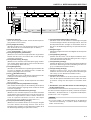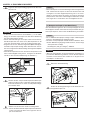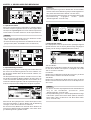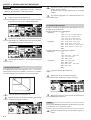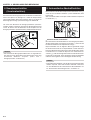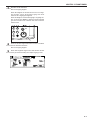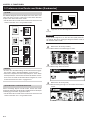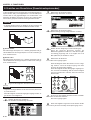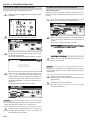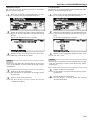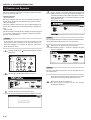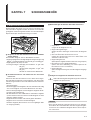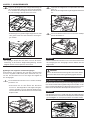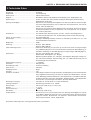UTAX CD 1025
UTAX CD 1035
your office partner
BEDIENUNGSANLEITUNG
lesen sie diese bedienungsanleitung
sorgfältig vor benutzung des gerätes.
bewahren sie sie in der nähe des gerätes auf
um jederzeit darin nachschlagen zu können

Als ENERGY STAR Partner hat die UTAX GmbH beschlossen, dass
dieses Produkt den “ENERGY STAR”-Richtlinien für den energetischen Wirkungs-
grad entsprechen wird.
Das Programm “ENERGY STAR” ist ein Energiesparplan der Umweltschutzbehörde
(EPA) der Vereinigten Staaten. Er wurde eingeführt, um zum Umweltschutz beizutra-
gen; außerdem dient der Plan dem Zweck, die Entwicklung und Verwendung von
Bürogeräten mit größerer Energieeinsparung zu fördern.
* ENERGY STAR ist ein eingetragendes Warenzeichen in den USA.
Alle Rechte vorbehalten. Kein Teil dieses Materials darf ohne schriftliche
Genehmigung des Verlegers in irgendeiner Form oder mit irgendwelchen Mitteln,
elektronisch oder mechanisch, einschließlich Fotokopieren, Aufzeichnen oder durch
ein lnformationsspeicher- und -abrufsystem reproduziert oder übertragen werden.
Rechtliche Einschränkungen beim Kopieren
• Es kann verboten sein, urheberrechtlich geschütztes Material ohne Genehmigung
des Urheberrechtsinhabers zu kopieren.
• Es ist unter allen Umständen verboten, inländische oder ausländische Währungen
zu kopieren.
• Das Kopieren anderer Gegenstände kann verboten sein.

Bitte lesen Sie das Bedienungshandbuch, bevor Sie mit dem Kopierer arbeiten.
Verwahren Sie es in der Nähe des Kopierers, damit Sie schnell und einfach im Handbuch nachschlagen können.
Die mit Symbolen gekennzeichneten Abschnitte in diesem Handbuch und die markierten Teile des Kopierers verweisen auf Sicherheits-
hinweise, die zum Schutz des Benutzers, anderer Personen und Objekte im Umfeld des Kopierers dienen. Sie sollen den richtigen und
sicheren Umgang mit dem Kopiergerät sicherstellen. Die Symbole und ihre Bedeutung werden nachstehend aufgeführt.
GEFAHR: Eine unzureichende Beachtung oder falsche Befolgung dieser Hinweise bedeutet ernsthafte Verletzungs- oder sogar
Todesgefahr.
ACHTUNG: Eine unzureichende Beachtung oder falsche Befolgung dieser Hinweise bedeutet ernsthafte Verletzungs - oder sogar
Todesgefahr.
VORSICHT: Eine unzureichende Beachtung oder falsche Befolgung dieser Hinweise bedeutet Verletzungsgefahr für Personen oder
Schäden am Kopiergerät.
Symbole
Die mit dem Symbol
gekennzeichneten Abschnitte enthalten Sicherheitshinweise.
.................. [Allgemeiner Gefahrhinweis]
................. [Gefahrhinweis auf elektrischen Schlag]
................. [Gefahrhinweis auf hohe Temperatur]
Ein mit dem Symbol
gekennzeichneter Abschnitt enthält nähere Informationen über Handlungen, die Sie NICHT durchführen sollen.
.................... [Warnhinweis auf eine verbotene Handlung]
.................... [Verbotener Ausbau]
Ein mit dem Symbol
gekennzeichneter Abschnitt enthält nähere Informationen über Handlungen, die durchgeführt werden müssen.
.................... [Hinweis auf eine durchzuführende Handlung]
................... [Netzstecker aus der Steckdose ziehen]
.................... [Den Kopierer immer an eine geerdete Steckdose anschließen]
Sollten die Sicherheitshinweise in diesem Handbuch unleserlich sein oder gänzlich fehlen, wenden Sie sich bitte an Ihren Service-
vertreter, um diese Hinweise neu zu bestellen (gegen Gebühr).

i
INHALT
KAPITEL 1
WICHTIG! BITTE ZUERST
LESEN.............................................. 1-1
SICHERHEITSETIKETTEN ................................. 1-1
VORSICHTSHINWEISE ZUR AUFSTELLUNG ... 1-2
VORSICHTSHINWEISE ZUM BETRIEB .............. 1-3
KAPITEL 2
BEZEICHNUNGEN DER TEILE....... 2-1
(1) Hauptgerät ...................................................2-1
(2) Bedienfeld .................................................... 2-3
(3) Touchpanel .................................................. 2-5
KAPITEL 3
EINLEGEN VON PAPIER ................. 3-1
1. Einlegen von Papier............................................. 3-1
(1) Vorsichtshinweis zum Einlegen von Papier.. 3-1
(2) Einlegen von Papier in eine Kassette .......... 3-1
(3) Einlegen von Papier in den Multi-Einzug ..... 3-2
2. Auswechseln des Tonerbehälters
und des Abfalltonerbehälters ............................... 3-4
KAPITEL 4
GRUNDLAGEN ZUR
BEDIENUNG .................................... 4-1
1. Grundlegender Kopiervorgang ............................ 4-1
2. Vergrößern/Verkleinern ....................................... 4-3
(1) Automatischer Abbildungsverhältnis-
Wahlmodus ..................................................4-3
(2) Zoomkopiermodus ....................................... 4-4
(3) Standard-Zoommodus ................................. 4-4
(4) XY-Zoommodus ........................................... 4-5
3. Unterbrechungsfunktion ...................................... 4-5
4. Enerqiesparfunktion (Vorwärmfunktion) .............. 4-6
5. Automatische Abschaltfunktion ........................... 4-6
KAPITEL 5
FUNKTIONEN .................................. 5-1
1. Doppelseitige Kopien unterschiedlichener
Originale [Duplexkopien] ...................................... 5-1
(1) Duplexkopien von zweiseitigen Originalen .. 5-1
(2) Duplexkopien von Büchern .......................... 5-1
(3) Duplexkopien von einseitigen Originalen ..... 5-2
2. Kopieren zweiseitiger Originale auf separate
Blätter [Seitentrennung-Kopiermodus]................. 5-4
(1) Seitentrennkopieren von Büchern................ 5-4
(2) Seitentrennkopieren von zweiseitigen
Originalen ....................................................5-4
3. Freilassen eines Rands zum Binden
[Randmodus] ....................................................... 5-6
(1) Rand ............................................................ 5-6
(2) Vorderseiten- und Ruckseitenrand............... 5-6
4. Erstellen von Kopien mit sauberen Rändern
[Randlöschmodus] ............................................... 5-8
(1) Unterdrücken von Schatten an den Kopien-
rändern (Blattlöschung) ............................... 5-8
(2) Unterdrücken von Schatten an den Rändern
und in der Mitte bei Kopien von Büchern
(Buchlöschung) ............................................ 5-8
5. Kopieren von zwei oder vier Originalen auf ein
Blatt [Layoutkopien] ............................................. 5-9
(1) 2 auf 1 .......................................................... 5-9
(2) 4 auf 1 .......................................................... 5-9
6. Kopien mit Seitenummern versehen
[Seitennummerierungsfunktion] ......................... 5-11
7. Bild über das Kopiebild legen [Overlaymodus] .. 5-13
8. Erstellen von Broschüren
[Broschürenkopiermodus].................................. 5-14
9. Erstellen von Broschüren
(zweiseitige [gegenüberliegende] Originale)
[Kopiermodus Broschüre + Deckblatt] ............... 5-15
10. Sortieren ohne Document Finisher.................... 5-16
[Kopieren mit sortierter Ausgabe] ..................... 5-16
11. Automatische Bilddrehung................................. 5-17
12. Automatischer Wahlmodus ................................ 5-17
13. Kopien mit Deckblättern versehen ..................... 5-18
14. Einstellung des Originalformats ......................... 5-20
15. Blätter als Trennblätter zwischen
Transparentfolien einlegen [Modi
Transparentfolien + Trennblatt]........................... 5-21
16. Schwarz und Weiß umkehren
[Kopiermodus “Invertieren”] ............................... 5-22
17. Spiegelverkehrte Kopien erstellen
[Kopiermodus “Spiegeln”] .................................. 5-22
18. Große Mengen von Originalen in einem
Durchgang kopieren [Stapelscannen]................ 5-23
19. Verringerung des Tonerverbrauchs
[Toner-Economy-Modus].................................... 5-24
20. Einstellung der Originalausrichtung ................... 5-24
21. Speicherung von häufig verwendeten
Einstellungen [Programmiermodus] .................. 5-25
(1) Mehrere Einstellungen in einem einzigen
Programm speichern .................................5-25

ii
(2) Kopieren mit einem registrierten
Programm ..................................................5-25
(3) Änderung des Tastennamens .................... 5-26
(4) Programm löschen ..................................... 5-26
(5) Programmname eingeben ......................... 5-28
22. Verwendung der Taste [Speichern] .................... 5-30
23. Löschen der Taste [Speichern] .......................... 5-31
KAPITEL 6
KOPIERERVERWALTUNG .............. 6-1
1. Copy Management .............................................. 6-1
(1) Copy-Management-Modus .......................... 6-1
(2) Aufrufen der Anzeige “Managmentkode
Menü” ...........................................................6-3
(3) Eingeben der verschiedenen
Einstellungen ............................................... 6-3
(4) Erstellen von Kopien bei eingeschalteter
Copy-Management-Funktion ....................... 6-7
2. Grundeinstellungen ............................................. 6-8
(1) Maschinen-Grundeinstellungen ...................6-8
(2) Ändern der
Maschinen-Grundeinstellungen ................. 6-10
(3) Ändern der Grundeinstellung ..................... 6-10
(4) Kopier-Grundeinstellungen ........................ 6-18
(5) Ändern der Kopier-Grundeinstellungen ..... 6-20
(6) Ändern der Kopier-Grundeinstellungen ..... 6-20
3. Drucken von Reporten....................................... 6-30
4. Auswählen der Sprache..................................... 6-31
5. Auffrischen der Trommel .................................... 6-32
KAPITEL 7
SONDERZUBEHÖR ........................ 7-1
(1) Duplex Document Processor .......................7-1
(2) Document Processor ................................... 7-2
(3) Kassette ....................................................... 7-3
(4) Kassette ....................................................... 7-3
(5) Dokumentenfixierers .................................... 7-3
(6) Dokumentenfixierers .................................... 7-5
(7) Integrierter Finisher...................................... 7-6
(8) Duplexeinheit ............................................... 7-7
(9) Job Separator .............................................. 7-7
(10) Schlüsselzähler ............................................ 7-8
(11) Druckerkarte ................................................ 7-8
(12) Netzwerk-Scannerkarte ............................... 7-8
(13) Fax-Kit .......................................................... 7-8
KAPITEL 8
IM PROBLEMFALL.......................... 8-1
1. Fehlermeldungen................................................. 8-1
2. Wenn eine Anzeige orange leuchtet oder blinkt .. 8-3
3. Papierstau ........................................................... 8-3
(1) Vorsichtschinweise....................................... 8-4
(2) Papierstaubeseitigung ................................. 8-4
4. Fehlersuchtabelle .............................................. 8-11
KAPITEL 9
REINIGUNG UND TECHNISCHE
DATEN.............................................. 9-1
1. Reinigung des Kopierers ..................................... 9-1
2. Technische Daten ................................................ 9-3

iii
●
VOLLE AUSNUTZUNG DER FORTSCHRITTLICHEN GERÄTEFUNKTIONEN
1 Automatische Auswahl von Papier im
gleichen Format wie das Original
<Papierformat wählen> (Seite 4-2)
3 Verschiedene Funktionen zum Erstellen von
vergrößerten und verkleinerten Kopien
䡵 Vergrößern/Verkleinern von Kopien
auf das Papierformat in einer be-
stimmten Kassette <Automatischer
Abbildungsverhältnis-Wahlmodus>
(Seite 4-3)
䡵 Vergrößern/Verkleinern von Kopien auf jede
gewünschte Größe im Bereich zwischen 25
und 400% (zwischen 25 und 200% bei Ver-
wendung des Document Processors)
<Zoomkopiermodus> (Seite 4-4)
䡵 Vorgeben des Abbildungsverhältnisses
durch eine Tastenbetätigung. <Standard-
Zoommodus> (Seite 4-4)
2 Erstellen von deutlichen Reproduktionen
von Fotos
<Kopierqualität wählen>
(Seite 4-2)
6 Freilassen eines Rands <Randmodus>
(Seite 5-6)
7 Erstellen von Kopien mit sauberen Rän-
dern
<Randlöschmodus> (Seite 5-8)
8 Kopieren von zwei oder vier Originalen
auf eine Seite
<Layoutkopien> (Seite 5-9)
5 Kopieren zweiseitiger Originale auf se-
parate Blätter <Seitentrennungs-
Kopiermodus> (Seite 5-4)
* Wenn der optionale Duplex-Document
Processor installiert ist.
4 Doppelseitige Kopien unterschiedlicher
Originale <Duplexkopien> (Seite 5-1)
* Wenn die optionale Duplexeinheit in-
stalliert ist.
9 Ducken der Seitennummern auf den
Kopien
<Seitennummerierungsfunktion>
(Seite 5-11)
25%
400%
50%
70%
141%
400%
abcdefghijk
abcdefghijk
abcdefghijk
abcdefghijk
abcdefghijk
abcdefghijk
abcdefghijk
abcdefghijk
abcdefghijk
abc
defghi
jkmn
5
4
3
2
1
1
2
3
4
5
D
C
B
A
D
C
B
A
-4-
-3-
-2-
-1-
10 Überlagerung von Bildern
<Overlaymodus> (Seite 5-13)
A
B
C
B
C
A
11 Anfertigen einer Broschüre (Blatt-Origi-
nalen) <Broschörenkopiermodus>
(Seite 5-14)
12 Anfertigen einer Broschüre (doppelsei-
tige [geöffnete] Originale)
<Kopiermodus Broschüre +
Druckblatt> (Seite 5-15)
b
b
a
a
B
A
B
A
䡵 Einstellen der Vergrößerungs-/
Verkleinerungsverhältnisse der Kopie für
Länge und Breite unabhängig voneinander
<XY-Zoommodus> (Seite 4-5)
M
M
Y %
X %
70%A5
A4
A3
141%
12
12
1
2
12

● VOLLE AUSNUTZUNG DER FORTSCHRITTLICHEN GERÄTEFUNKTIONEN
iv
16 Kopien mit einem Deckblatt versehen
<Kopien mit Deckblättern versehen>
(Seite 5-18)
17 Zuführung von Papier als Rückblatt für
Transparentfolien <Modi Transparent-
folien + Trennblatt> (Seite 5-21)
19 Erstellen von Spiegelbildkopien
<Kopiermodus “Spiegeln”>
(Seite 5-22)
22 Speicherung von häufig verwendeten
Einstellungen <Programmiermodus>
(Seite 5-33)
20 Kopieren einer große Menge von Origi-
nalen in einem Durchgang
<Stapelscannen> (Seite 5-23)
23 Verwendung von Abteilungscodes zur
Verwaltung der von den einzelnen Ab-
teilungen angefertigten Zahl von Kopien
<Copy-Management-Modus> (Seite 6-
1)
24 Ändern der auf dem Berührungs-
bildschirm verwendeten Sprache <Wahl
der Sprache auf dem Berührungs-
bildschirm> (Seite 6-36)
25 Ein umfangreiches Sortiment von
Sonderzubehör ist erhältlich
䡵 Duplex-Document-Processor
(Seite 7-1)
5
3
4
1
2
1
5
4
3
2
1
B
A
18 Vertauschen von Schwarz und Weiß
<Kopiermodus “Invertieren”>
(Seite 5-22)
1
2
3
4
5
6
7
8
A B C
C
B
A
English Español
䡵 Document Processor (nur für Kopierer
mit einer Kopiergeschwindigkeit von 25
Kopien proMinute) (Seite 7-2)
䡵 Kassette (Seite 7-3)
AB 1
AB 1
14 Änderung der Kopienausrichtung für ein-
faches Sortieren
<Automatische Bilddrehung>
(Seite 5-17)
15 Kopieren von Originalen verschiedener
Größen in einem Durchgang
<Automatischer Wahlmodus>
(Seite 5-17)
13 Automatisches Sortieren
<Kopieren mit sortierter Ausgabe>
(Seite 5-16)
3
2
1
3
2
1
3
2
1
3
2
1
21 Verringern des Tonerverbrauchs
<Toner-Economy-Modus> (Seite 5-24)

● VOLLE AUSNUTZUNG DER FORTSCHRITTLICHEN GERÄTEFUNKTIONEN
v
䡵 Job Separator (Seite 7-7)
䡵 Netzwerk-Scannerkarte (Seite 7-8)䡵 Schlüsselzähler (Seite 7-8)
䡵 Duplexeinheit (Seite 7-7)䡵 Integrierter Finisher (Seite 7-6)
䡵 Dokumentenfixierers (Seite 7-3) 䡵 Dokumentenfixierers (Seite 7-5)䡵 Kassette (Seite 7-3)
䡵 Fax-Kit (Seite 7-8)
䡵 Druckerkarte (Seite 7-8)

1-1
SICHERHEITSETIKETTEN
Auf dem Kopiergerät wurden an den folgenden Stellen aus Sicherheitsgründen Warnetiketten angebracht. AUSREICHENDE VOR-
SICHT ist bei der Beseitigung eines Papierstaus oder beim Austausch der Tonerkassette geboten, um Feuer oder einen Elektroschock
zu vermeiden.
Etikette 1
Hohe Temperatur innerhalb des Geräts.
Die Teile in diesem Bereich nicht berüh-
ren, da Verbrennungsgefahr besteht. ....
HINWEIS: Dieses Etikett nicht abnehmen.
KAPITEL 1 WICHTIG! BITTE ZUERST LESEN
Etikette 2
Niemals Toner bzw. Toner-
behälter in eine Verbrennungs-
anlage oder ein Feuer werfen.
Funkenflug kann Brände aus-
lösen.....................................
Etikette 4
Hohe Temperatur innerhalb
des Geräts. Die Teile in die-
sem Bereich nicht berühren,
da Verbrennungsgefahr be-
steht. ..................................
Etikette 3
Im Inneren befinden sich bewegende Tei-
le; es besteht Verletzungsgefahr. Berüh-
ren Sie keine sich bewegende Teile. .....

1-2
VORSICHTSHINWEISE ZUR AUFSTELLUNG
■ Stromversorgung / Geerdete Steckdose
ACHTUNG
• Benutzen Sie KEINE Stromquelle mit einer Spannung,
die höher ist als die angegebene. Mehrfachanschlüsse
an derselben Steckdose vermeiden, da diese einen
Brand oder Elektroschock verursachen können. ........
• Stecken Sie den Netzstecker vollständig in die Netz-
steckdose. Wenn Metallgegenstände die Steckerstifte
berühren, können ein Feuer oder elektrische Schläge
verursacht werden. .....................................................
• Den Kopierer immer an eine geerdete Steckdose an-
schließen, um bei einem Kurzschluß die Gefahr eines
Brands oder Elektroschocks zu verhindern. Ist ein ge-
erdeter Anschluß nicht möglich, fragen Sie lhren
Servicevertreter um Rat. .............................................
Andere Vorsichtsmaßnahmen
• Vor den Öffnen des Gerätes unbedingt den Netzstek-
ker ziehen. Für den Netzanschluß benutzen Sie eine
leicht zügangliche Steckdose in der Nähe des Gerätes.
■ Handhabung von Plastiktaschen
ACHTUNG
• Plastiktaschen, in denen z.B. Kopien transportiert wer-
den o.ä., sind außerhalb der Reichweite von Kindern
aufzubewahren. Das Plastik kann sich um Nase und
Mund legen und zur Erstickung führen. ......................
■ Umgebung
VORSICHT
• Stellen Sie den Kopierer auf eine horizontale Fläche
auf. Auf unebenen oder instabilen Flächen kann das
Gerät umfallen, was eine Verletzungsgefahr für Perso-
nen darstellt oder Schäden am Kopierer bedeutet. ....
• Vermeiden Sie staubige Aufstellungsorte oder solche
mit hoher Luftfeuchtigkeit. Staub oder Schmutz auf dem
Netzkabel entfernen, um Brandgefahr oder einen elek-
trischen Schlag zu verhindern. ...................................
• Vermeiden Sie Aufstellungsorte neben Heizungen, Ra-
diatoren oder anderen Heizgeräten sowie in der Nähe
von entflammbaren Gegenständen, um Brandgefahr
auszuschließen. ..........................................................
• Lassen Sie genügend Platz, damit der Kopierer ausrei-
chend gekühlt wird und um die Durchführung von
Wartungsarbeiten oder das Austauschen von Teilen zu
erleichtern (wie unten in der Abb. gezeigt).
Lassen Sie ausreichend Platz bei der linken Abdeckung,
damit die Luft ungehindert aus dem Kopierer strömen
kann. ...........................................................................
• Bringen Sie nach der Aufstellung des Kopierers die
Fußstopper an, damit das Gerät nicht umfallen kann
und um eine damit verbundene Verletzungsgefahr aus-
zuschließen. ................................................................
Andere Vorsichtsmaßnahmen
• Ein ungünstiger Aufstellungsort kann den sicheren Be-
trieb und die Leistung des Kopierers beeinträchtigen.
Das Gerät in einem klimatisierten Raum aufstellen (emp-
fohlene Raumtemperatur: ca. 20°C, Luftfeuchtigkeit ca.
65%RH) und die folgenden Aufstellungsorte vermeiden:
• Vermeiden Sie Aufstellungsorte in Fensternähe oder
mit direktem Sonnenlichteinfall.
• Vermeiden Sie vibrationsreiche Aufstellungsorte.
• Vermeiden Sie Aufstellungsorte mit drastischen Tem-
peraturschwankungen.
• Vermeiden Sie Räume, in denen der Kopierer direkter
Heiß-oder Kaltluft ausgesetzt ist.
• Vermeiden Sie schlecht belüftete Räume
• Wenn der Kopierer nach der Installation verschoben
wird, kann unter Umständen dabei je nach seiner Be-
schaffenheit der Bodenbelag durch die Kopiererfüße
beschädigt werden.
Hitten: 30cm
>
=
Rechts: 130cm
Vorne:
100cm
>
=
>
=
Links:
30cm
>
=
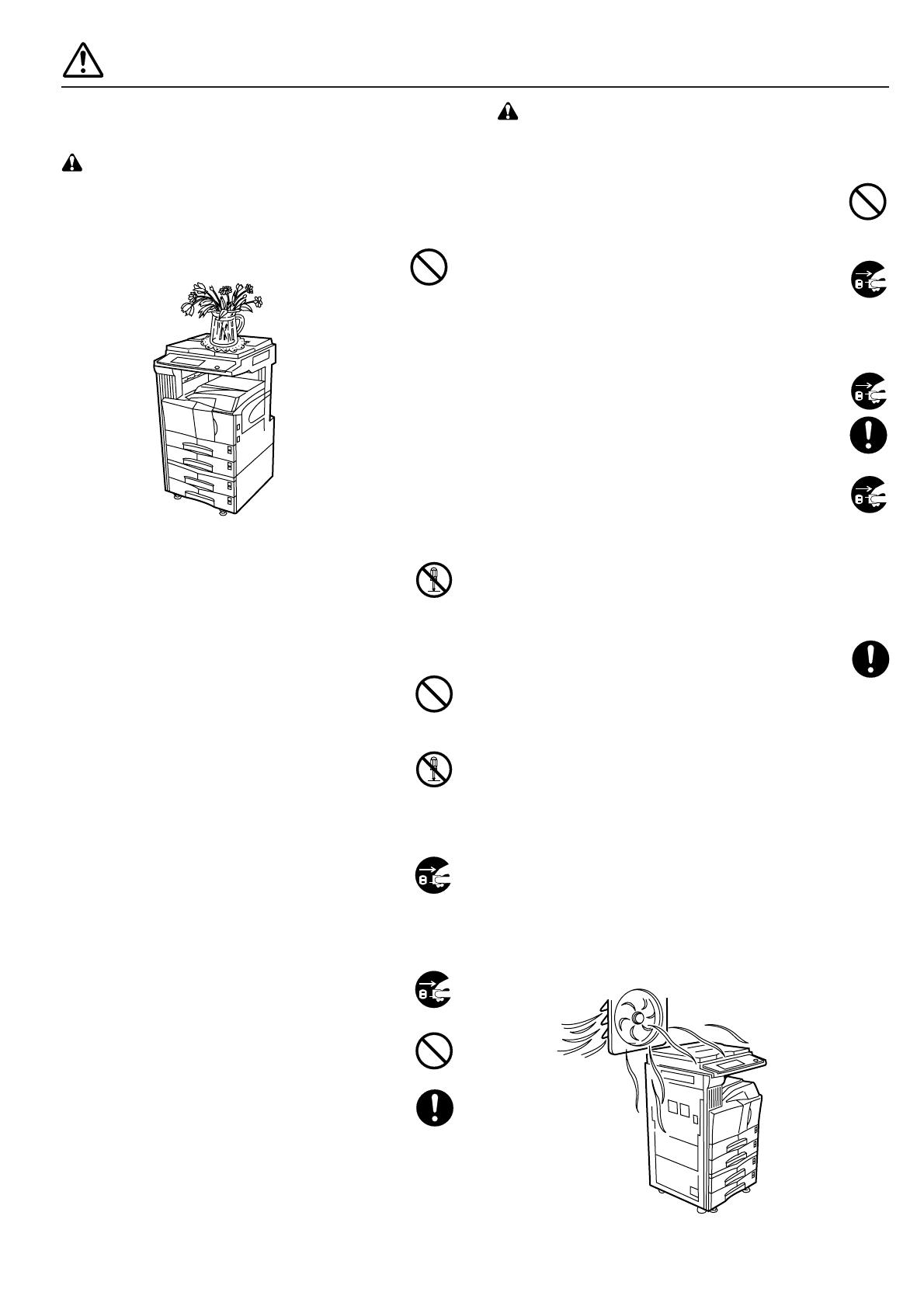
1-3
VORSICHTSHINWEISE ZUM BETRIEB
■ Vorsichtshinweise zur Arbeit mit dem
Kopierer
ACHTUNG
• KEINE Metallgegenstände oder Wasserbehälter (Blu-
menvasen, Blumentöpfe, Tassen, usw.) auf oder in die
Nähe des Kopierers stellen. Falls solche Gegenstände
umfallen oder in den Kopierer fallen, besteht die Gefahr
eines Brands oder Elektroschocks. .............................
• Die Abdeckungen des Kopierers NICHT entfernen, da
die unter Hochspannung stehenden Teile innerhalb des
Geräts einen Elektroschock auslösen können. ...........
• Das Netzkabel NICHT beschädigen oder versuchen, es
zu reparieren. KEINE schweren Gegenstände auf das
Kabel legen; das Kabel nicht unnötig ziehen oder befe-
stigen oder auf andere Art und Weise beschädigen. Die-
se Situationen bedeuten Brandgefahr oder Gefahr ei-
nes Elektroschocks. ....................................................
• NIEMALS versuchen, das Gerät selbst zu reparieren oder
zu zerlegen, da die Gefahr eines Brands oder Strom-
schlags besteht oder der Laser beschädigt werden kann.
Ein austretender Laserstrahl kann zur Erblindung führen.
• Wenn das Gerät sich überhitzt, Rauch austritt, ein anor-
maler Geruch oder eine andere anormale Situation fest-
gestellt wird, besteht die Gefahr eines Brands oder Elek-
troschocks. Sofort den Hauptschalter auf OFF (嘷) stel-
len, den Netzstecker aus der Wandsteckdose abziehen
und lhren Kundendiensttechniker zu Rate ziehen. .....
• Wenn irgendwelche Gegenstände (Büroklammern,
usw.) bzw. Wasser oder andere Flüssigkeiten in den
Kopierer gelangen, sofort den Hauptschalter auf OFF
(嘷) stellen. Dann den Stecker abziehen, um die Gefahr
eines Brands oder elektrischen Schlags zu verhindern.
Den Kundendienst benachrichtigen. ...........................
• Das Netzkabel NICHT mit nassen Händen anschließen
oder abziehen. Es besteht die Gefahr eines elektrischen
Schlags. ......................................................................
• Wenden Sie sich IMMER an Ihre Kundendienststelle,
um die Wartung und Reparatur der Innenteile vorzu-
nehmen. ......................................................................
VORSICHT
• Zum Ziehen des Netzsteckers niemals am Kabel zie-
hen. Durch Ziehen am Kabel können die Drähte bre-
chen, so daß die Gefahr eine Feuers oder elektrischen
Schlags besteht. (Zum Abtrennen des Netzkabels im-
mer am Stecker anfassen). .........................................
• Wenn der Kopierer bewegt wird, immer den Netzstecker
aus der Netzsteckdose ziehen. Wenn das Netzkabel
beschädigt wird, besteht die Gefahr eines Feuers oder
elektrischen Schlags. ..................................................
• Wird der Kopierer für einen kurzen Zeitraum nicht be-
nutzt (über Nacht,usw.), stellen Sie den Hauptschalter
auf OFF (嘷).
Wenn der Kopierer über längere Zeit nicht in Betrieb ist
(Ferien, usw.), ziehen Sie aus Sicherheitsgründen den
Netzstecker aus der Steckdose. .................................
• Halten Sie die bezeichneten Teile IMMER nur beim
Anheben oder Verschieben des Kopierers. .................
• Aus Sicherheitsgründen immer den Netzstecker aus der
Netzsteckdose ziehen, bevor eine Reinigung durchge-
führt wird. ....................................................................
• Falls sich Staub im lnneren des Geräts ansammelt,
besteht die Gefahr eines Brandes oder andere Proble-
me können auftreten. Wir empfehlen deshalb. daß Sie
sich zwecks Reinigung der lnnenteile mit lhrer
Kundendienststelle in Verbindung setzen. Diese Reini-
gung ist besonders vor Jahreszeiten mit hoher Luftfeuch-
tigkeit von großem Nutzen. Lassen Sie sich bitte von
lhrer Kundendienststelle über die Kosten der Reinigung
der lnnenteile informieren. ..........................................
Andere Vorsichtsmaßnahmen
• NIEMALS schwere Gegenstände auf den Kopierer ab-
legen oder andere Schäden verursachen.
• NIEMALS die vordere Abdeckung öffnen, den Haupt-
schalter ausschalten oder den Netzstecker während des
Kopiervorgangs abziehen.
• Während des Kopiervorgangs wird Ozon freigesetzt,
doch diese Menge liegt weit unter den gesundheits-
schädlichen Werten. Wenn der Kopierer jedoch für län-
gere Zeit in einem schlecht belüfteten Raum benutzt
wird oder wenn eine sehr hohe Anzahl an Kopien er-
stellt wird, kann ein unangenehmer Geruch auftreten.
Sorgen Sie für eine gute Belüftung des Aufstellungs-
orts, um optimale Kopierbedingungen zu garantieren.

1-4
• Wenn Sie den Kopieren heben oder verschieben wol-
len, wenden Sie sich an lhren Kundendienst.
• Berühren Sie nicht die elektrischen Teile wie beispiels-
weise die Kontakte oder die Leiterplatten, weil diese
Teile durch statische Elektrizität zerstört werden kön-
nen.
• Versuchen Sie NICHT, irgendwelche Handlungen durch-
zuführen, die nicht in diesem Handbuch erklärt worden
sind.
• VORSICHT: Die Verwendung von Bedienelementen und
Einstellungen und Verfahrensweisen, die hier nicht be-
schrieben sind, können zu gefährlicher Strahlen-
emission führen.
■ Vorsichtsmaßnahmen für die Handha-
bung von Verbrauchsmaterialien
VORSICHT
• Das Einatmen, Verschlucken, Haut und Augenkontakt
vermeiden. Bei Verschlucken den Mageninhalt durch
einige Gläser Wasser verdünnen, und unverzüglich ei-
nen Arzt aufsuchen. Bei Hautkontact mit Seife und Was-
ser abwaschen. Sollte Toner in die Augen gelangen,
sofort mit Wasser ausspülen und ärztliche Hilfe in An-
spruch nehmen. ..........................................................
• Das Einatmen von großen Mengen Staub über einen
längeren Zeitraum (bei normaler Verwendung ausge-
schlossen) kann Lunenschäden verursachen. ...........
• Außerhalb der Reichweite von Kindern aufbewahren.
• Niemals Toner bzw, Tonerbehälter in eine Verbrennungs-
anlage oder ein Feuer werfen. Funkenflug kann Brände
auslösen. ....................................................................
Andere Vorsichtsmaßnahmen
• Vor der Handhabung von Verbrauchsmaterialien immer
die Sicherheitshinweise lesen, die sich mit im Karton
befinden oder auf dem Behälter aufgedruckt sind.
• Toner und Tonerkassetten sind entsprechend den staat-
lichen und den Ländervorschriften zu entsorgen.
• Verbrauchsmaterialien an einem kühlen, dunklen Ort
aufbewahren.
• Wird der Kopierer für eine längere Zeit nicht benutzt,
nehmen Sie das Papier aus der Kassette heraus, legen
Sie es in die Originalverpackung zurück und verschlie-
ßen diese gut.

2-1
(1) Hauptgerät
5
1
2
7
8
9
3
4
6
1 Originalabdeckung (Sonderzubehör)
(Öffnen/schließen Sie diese Abdeckung, um das Original auf das Vorlagenglas zu legen.)
2 Bedienfeld
(Hier sind die Tasten und Anzeigen für die Bedienung des Kopierers zusammengefaßt.)
3 Griff der linken Klappe 1
(Ziehen Sie diesen Griff zum Öffnen der linken Klappe 1.)
4 Linke Klappe 1
(Öffnen Sie diese Klappe zum Beseitigen von Papierstaus.)
5 Vorlagenglas
(Legen Sie die Originale, von denen Kopien erstellt werden sollen, auf diesem Glas an. Legen Sie die Originale mit der zu kopieren-
den Seite nach unten so an, daß ihre Kanten bündig an den Formatleisten an der linken und hinteren Seite des Vorlagenglases
anliegen.)
6 Originalformatleisten
(Achten Sie beim Anlegen der Originale auf dem Vorlagenglas darauf, daß sie bündig an diesen beiden Leisten anliegen.)
7 Kassette 1
(Nimmt bis zu 500 Blatt Normalpapier auf [von unserem Unternehmen spezifiziertes Normalpapier].)
8 Kassette 2
(Nimmt bis zu 500 Blatt Normalpapier auf [von unserem Unternehmen spezifiziertes Normalpapier].)
9 Linke Klappe 2
(Öffnen Sie diese Klappe zum Beseitigen von Papierstaus dahinter.)
KAPITEL 2 BEZEICHNUNGEN DER TEILE

KAPITEL 2 BEZEICHNUNGEN DER TEILE
2-2
0 Multi-Einzug
(Führen Sie Papier über diesen Einzug zu, wenn Sie auf kleinen Papiergrößen oder Spezialpapier kopieren.)
A Anlegeführungen
(Stellen Sie beim Einlegen von Papier in den Multi-Einzug diese Führungen unbedingt der Breite des Papiers entsprechend ein.)
B Tonerbehälter
C Tonerbehälter-Freigabehebel
(Betätigen Sie diesen Hebel zum Auswechseln des Tonerbehälters.)
D Abfalltonerbehälter
E Reinigungsstab
(Ziehen Sie diesen Stab heraus, und drücken Sie ihn wieder hinein, wenn der Tonerbehälter ausgewechselt wurde oder das Kopien-
bild von Toner beschmutzt ist.)
F Fronttür
(Öffnen Sie diese Tür zum Auswechseln des Tonerbehälters oder des Abfalltonerbehälters.)
G Hauptschalter
(Für den Betrieb des Geräts muß dieser Schalter eingeschaltet werden (Stellung I).)
H Kopienablage
(Die erstellten Kopien werden hier abgelegt.)
I Längeneinstellplatte
(Stellen Sie diese Platte auf die Länge des Papiers ein, das in die Kassette eingelegt werden soll.)
J Breiteneinstellhebel
(Halten Sie diesen Hebel, und stellen Sie die Breitenführung auf die Breite des Papiers ein, das in die Kassette eingelegt werden soll.)
K Transportgriffe
(Ziehen Sie diese Griffe zu Anheben des Geräts heraus.)
8
7
C
B
A
0
H
GKIJ
F
09 ED

KAPITEL 2 BEZEICHNUNGEN DER TEILE
2-3
1 Starttaste (Anzeige)
(Wenn die Anzeige grün leuchtet, können Sie den Kopiervor-
gang mit dieser Taste starten.)
2 Taste [Stoppen/Löschen]
(Drücken Sie diese Taste, um den Kopiervorgang zu stoppen
oder die Anzahl der zu erstellenden Kopien zu ändern.)
3 Taste [Gesamtlöschen]
(Siehe “Grundmodus” auf dieser Seite.)
4 Taste [Energiesparen] (Warmlaufen)
(Mit dieser Taste wird auf Energiesparmodus umgeschaltet.
Drücken Sie diese Taste ein weiteres Mal, um den Energie-
sparmodus zu beenden.)
5 Taste [Unterbrechen] (Anzeige)
(Mit dieser Taste kann der laufende Kopiervorgang unterbro-
chen werden. Beim Drücken dieser Taste leuchtet die Anzei-
ge zur Bestätigung. Siehe Seite 4-5.)
6 Taste [Management]
(Drücken Sie bei aktiviertem Copy-Management-Modus die-
se Taste zur Eingabe des Abteilungscodes, nachdem der
Kopiervorgang abgeschlossen wurde.)
7 Taste [
] (Grundeinstellung)
(Drücken Sie diese Taste, um die aktuell vorgenommenen Ein-
stellungen als Grundeinstellung zu übernehmen.)
8 Nummerntasten
(Mit diesen Tasten können Sie die Kopienzahl und andere
Werte eingeben.)
9 Touchpanel (berührungsempfindiches Display)
(Hier werden Anweisungen für die Bedienung des Kopierers
sowie Fehlermeldungen angezeigt. Auch werden alle Funkti-
onstasten angezeigt.)
0 Taste [automatischer Wahlmodus] (Anzeige)
(Mit dieser Taste wird das Kopieren im automatischen Wahl-
modus aktiviert. Die Anzeige leuchtet, wenn der automatische
Wahlmodus eingeschaltet ist. Diese Funktion arbeitet nur,
wenn ein optionaler Document Processor oder Duplex
Document Processor installiert ist. Siehe Seite 5-17.)
A Taste [Faxprioritätsmodus] (Anzeige)
(Mit dieser Taste wird der Modus zur bevorzugten Ausgabe
von Faxen aktiviert. Die Anzeige leuchtet, wenn der Fax-
prioritätsmodus verfügbar ist. Einzelheiten dazu finden Sie in
der Bedienungsanleitung zum optionalen Fax-Kit.)
B Taste [Druckerprioritätsmodus] (Anzeige)
(Mit dieser Taste wird der Modus zur bevorzugten Ausgabe
von Druckaufträgen aktiviert. Die Anzeige leuchtet, wenn der
Druckerprioritätsmodus verfügbar ist. Einzelheiten dazu fin-
den Sie in der Bedienungsanleitung zur optionalen Drucker-
karte.)
C Helligkeitsregler
(Mit diesem Regler können Sie die Helligkeit des Touchpanels
einstellen.)
D Taste [Kopierer] (Anzeige)
(Drücken Sie diese Taste, um die Kopiererfunktionen einzu-
setzen. Die Anzeige leuchtet oder blinkt grün oder orange, je
nach Betriebszustand des Geräts.)
E Taste [Drucker] (Anzeige)
(Drücken Sie diese Taste, um die optionalen Druckerfunktionen
einzusetzen. Die Anzeige leuchtet oder blinkt grün oder oran-
ge, je nach Betriebszustand des Geräts.)
F Taste [Scanner] (Anzeige)
(Drücken Sie diese Taste, um die optionalen Scanner-
funktionen einzusetzen. Die Anzeige leuchtet oder blinkt grün
oder orange, je nach Betriebszustand des Geräts.)
G Taste [Fax] (Anzeige)
(Mit dieser Taste können Sie in den Faxmodus umschalten,
wenn Sie die optionale Faxfunktion nutzen wollen. Die Anzei-
ge leuchtet, solange sich der Kopierer im Faxmodus befin-
det.)
•
Grundmodus (nach dem Warmlaufen und bei Betätigung
der Gesamtlöschtaste)
Im Grundmodus wird automatisch das Papierformat ausgewählt,
das dem Format des Originals entspricht (“automatischer Papier-
wahlmodus”), die Kopienzahl auf “1” eingestellt und die Kopier-
qualität “Text + Foto” vorgegeben.
HINWEIS
• Es ist auch möglich, als Grundeinstellung für die Belichtung
“automatische Belichtung” zu wählen. (Siehe “Belichtungs-
modus” auf Seite 6-20.)
Start
Stop/
Clear
Reset
Interrupt
1 2 3
4 5 6
7 8 9
0
Management Energy Saver
Copier
Printer
Scanner
Fax
Printer
Priority Output
Facsimile
Priority Output
Auto Selection
19GF 8 2 3
45670ABCDE
(2) Bedienfeld

KAPITEL 2 BEZEICHNUNGEN DER TEILE
2-4
•
Automatische Löschfunktion
Ca. 30 bis 270 Sekunden nach Beendigung des Kopiervorgangs
kehrt der Kopierer automatisch wieder zu den Einstellungen zu-
rück, die nach dem Warmlaufen vorlagen. (Der Belichtungsmodus
und die Bildqualität ändern sich jedoch nicht.) Es können weite-
re Kopien mit den vorgenommenen Einstellungen (Kopiermodus,
Kopienzahl und Belichtungsmodus) erstellt werden, wenn der
nächste Kopiervorgang gestartet wird, bevor die automatische
Löschfunktion anspricht.
•
Automatische Kassetten-Umschaltfunktion
Wenn in zwei Kassetten Papier desselben Formats eingelegt ist
und bei einem Kopiervorgang das Papier in einer Kassette aus-
geht, schaltet diese Funktion die Papierzuführung automatisch
und ohne Unterbrechung von der leeren auf die volle Kassette
um.
HINWEIS
• Die automatische Kassetten-Umschaltfunktion kann ausge-
schaltet werden. (Siehe “Autom Kassettenumschalt An/Aus” auf
Seite 6-10.)

KAPITEL 2 BEZEICHNUNGEN DER TEILE
2-5
A Taste [Belicht. Modus]
(Drücken Sie diese Taste, wenn die Belichtungseinstellung-
Anzeige dargestellt werden soll.)
B Taste [ECO]
(Drücken Sie diese Taste, um den Toner-Economy-Modus zu
aktivieren; dann wird die Belichtung und damit der Toner-
verbrauch reduziert. Verwenden Sie diesen Modus für Test-
drucke oder ähnliche Zwecke, bei denen keine hochqualitati-
ven Drucke benötigt werden. Informationen dazu, wie der
Toner-Economy-Modus automatisch bei jedem Einschalten
aktiviert bzw. deaktiviert werden kann, finden Sie unter “ECO
druck” auf Seite 6-22.)
C Taste [Sort: aus]
(Drücken Sie diese Taste, wenn die Sortierfunktion nicht ver-
wendet werden soll.)
D Taste [Sort: an]
(Drücken Sie diese Taste, wenn die Sortierfunktion verwen-
det werden soll.)
E Taste [Sortieren/Finishen]
(Drücken Sie diese Taste, wenn die Funktionswahlanzeige
“Sortieren/Finishen” dargestellt werden soll.)
F Registrationstasten
(Drücken Sie einer dieser Taste, wenn registrierte Einstellun-
gen wieder aufgerufen werden sollen. Jede Funktion in der
Funktionsanzeige kann auf die Registrationstasten gespeichert
werden.)
G Taste [Basis]
(Drücken Sie diese Taste, wenn die Basisanzeige dargestellt
werden soll.)
1 Hier werden Meldungen angezeigt, die über den Gerätestatus
informieren und auf erforderliche Bedienschritte aufmerksam
machen.
2 Hier wird das Format und das Abbildungsverhältnis für das in
die Kassetten eingelegte Papier angezeigt.
3 Hier wird die Zahl der zu erstellenden Kopien angezeigt.
4 Papierformattaste (Anzeigesymbol)
(Hier wird das Format der in die einzelnen Kassetten einge-
legten Blätter angezeigt. Zur Wahl derjenigen Kassette, aus
der das Papier zugeführt werden soll, drücken Sie die ent-
sprechende Taste. Die Taste [*] wird angezeigt, wenn Spezi-
alpapier eingelegt ist. Die Kassetten 3 und 4 werden ange-
zeigt, wenn die optionalen Kassetten installiert ist.)
5 Taste [APS]
(Drücken Sie diese Taste, wenn das Papierformat automa-
tisch gewählt werden soll.)
6 Taste [Bypass]
(Drücken Sie diese Taste, wenn die Kopien auf dem im Multi-
Einzug eingelegten Papier erstellt werden sollen.)
7 Taste [AMS]
(Drücken Sie diese Taste, wenn das Abbildungsverhältnis au-
tomatisch gewählt werden soll.)
8 Taste [Verklein./Vergröß.]
(Drücken Sie diese Taste, wenn das Abbildungsverhältnis
manuell gewählt werden soll.)
9 Taste 100%
(Drücken Sie diese Taste, wenn das Abbildungsverhältnis auf
100% gesetzt werden soll.)
0 Kopierbelichtungs-Einstelltaste/Kopierbelichtungs-Anzei-
ge
(Drücken Sie die entsprechende Taste, um die Kopier-
belichtung manuell zu wählen. Die aktuelle Einstellung wird
auf der Kopierbelichtungs-Anzeige angezeigt.)
(3) Touchpanel
4
G
H
65 C D E
F
3
2
1
9
I
87
A
BJ0

KAPITEL 2 BEZEICHNUNGEN DER TEILE
2-6
H Taste [Benutzerwahl]
(Drücken Sie diese Taste, wenn die Benutzerwahl-Anzeige
dargestellt werden soll.)
I Taste [Funktion]
(Drücken Sie diese Taste, wenn die Funktionsanzeige darge-
stellt werden soll.)
J Taste [Programm]
(Drücken Sie diese Taste, wenn die aktuellen Einstellungen
als Einzelprogramm gespeichert werden sollen, oder zum
Löschen eines gespeicherten Programms.)
HINWEIS
Wenn Sie die Taste mit der Markierung “ ” in der unteren rech-
ten Ecke drücken, wird die Einstellungsanzeige dargestellt.
Taste [Registr.]
(Drücken Sie diese Taste, wenn Sie die Einstellungen auf ei-
ner Speichertaste registrieren wollen.)
Taste [Zurück]
(Mit dieser Taste können Sie zur Grundanzeige des aktuellen
Modus zurückkehren.)
Taste [Schließen]
(Mit dieser Taste können Sie zur vorhergehenden Anzeige
zurückkehren.)
HINWEIS
• Die Tasten, die in der Anzeigen Basis, Benutzerwahl dargestellt
werden, können mittels der Funktionen “Benutzer (Hauptfunk-
tion)” (siehe Seite 6-28) oder “Benutzer (Weitere Funkt.)” (siehe
Seite 6-29) geändert und ergänzt werden.

3-1
Papier kann in die Kassetten und den Multi-Einzug eingelegt
werden.
(1) Vorsichtshinweis zum Einlegen von Papier
Fächern Sie den Papierstapel nach dem Auspacken einige Male
auf, und legen Sie ihn dann ein.
WICHTIG
• Wenn in die Standardkassette, die optionalen Kassetten oder
in den Multi-Einzug Papier nachgelegt wird, bevor das vorhan-
dene Papier restlos verbraucht ist, kann dies einen Papierstau
verursachen.
(2) Einlegen von Papier in eine Kassette
Jede Kassette faßt bis zu 250 Blatt Normalpapier (75 oder
80 g/m
2
/ von unserem Unternehmen spezifiziertes Normal-
papier), oder farbiges Papier.
• Beide Kassetten können auf ein beliebiges Papierformat von
A3 bis A5R eingestellt werden.
WICHTIG
• Spezifizieren Sie die Papierart (Normalpapier, Recyclingpapier,
Briefpapier oder farbiges Papier), die in die jeweilige Kassette
eingelegt werden soll, am Menüpunkt “Papierformat (1. bis 2.
kassette)” (Seite 6-11).
1
1. Einlegen von Papier
Ziehen Sie die Kassette bis zum Anschlag heraus.
* Es darf jeweils nur eine Kassette herausgezogen wer-
den.
Fassen Sie den Breiteneinstellhebel, und bewegen Sie
ihn, um die Breitenführung auf das zu verwendende
Papierformat einzustellen.
Markierungen in der Kassette identifizieren die Einstel-
lungen für die einzelnen Papierformate.
Erfassen Sie die Längeneinstellplatte, und stellen Sie
auf die gewünschte Papier länge ein.
2
3
KAPITEL 3 EINLEGEN VON PAPIER

KAPITEL 3 EINLEGEN VON PAPIER
3-2
Legen Sie das Papier bündig gegen die linke Wand der
Kassette ein.
WICHTIG
• In der Kassette kennzeichnet ein Aufkleber (1 in der Abbil-
dung), wie hoch der Papierstapel sein darf. Diese Markierung
darf nicht überschritten werden.
• Achten Sie beim Einlegen von Papier in die Kassette darauf,
daß die Kopierseite nach oben weist. (Die Kopierseite ist die
nach oben weisende Seite, wenn die Packung geöffnet wird.)
• Vergewissern Sie sich, daß die Längeneinstellplatte bündig am
Rand des Papierstapels anliegt. Sollte Zwischenraum vorhan-
den sein, korrigieren Sie die Einstellung der Längeneinstellplatte
entsprechend.
• Wenn kleine Papierformate sich bei hohen Temperaturen und
hoher Luftfeuchtigkeit häufig stauen, verringern Sie die Blatt-
zahl bis zu der schwarzen Markierung am Aufkleber 1.
Stecken Sie das entsprechende Papierformatblatt (mit-
geliefert) in die Kassette, so daß das eingelegte Papier-
format im Sichtfenster zu sehen ist und jederzeit abge-
lesen werden kann.
Schieben Sie die Kassette wieder vorsichtig hinein.
* Achten Sie darauf, daß der Papierstapel unter den Klau-
en der Kassette liegt. Wenn nicht, legen Sie das Pa-
pier noch einmal ein.
4
HINWEIS
• Wenn der Kopierer voraussichtlich längere Zeit nicht gebraucht
wird, nehmen Sie das Papier aus der bzw. den Kassetten und
versiegeln es in seiner Originalverpackung, um es vor Feuch-
tigkeit zu schützen. Wenn das Papier an einem Ort mit hohen
Temperaturen und hoher Luftfeuchtigkeit aufbewahrt werden
muß, legen Sie es zusätzlich in eine feuchtigkeitsfeste Tüte.
(3) Einlegen von Papier in den Multi-Einzug
Über den Multi-Einzug können Sie sowohl Spezialpapier als auch
Normalpapier zuführen. Wenn Sie auf Transparentfolie oder gro-
bem Papier kopieren, müssen Sie den Multi-Einzug verwenden.
HINWEIS
• Bis zu 200 Blatt Normalpapier, farbiges Papier und Briefpapier
können in den Multi-Einzug eingelegt werden.
• Die Arten von Spezialpapier und die Anzahl an Blättern, die in
den den Multi-Einzug eingelegt werden können, sind wie folgt:
- Transparentfolie: 25 Blatt
- Normalpapier (120 g/m
2
,160 g/m
2
):100 Blatt
WICHTIG
• Wenn Sie Spezialpapier wie Transparentfolien und dickes Pa-
pier über den Multi-Einzug zuführen, müssen Sie die Papierart
einstellen; Informationen dazu finden Sie in “Bypass-Form.
Schnellprüf.” auf Seite 6-12.
Öffnen Sie den Multi-Einzug.
Stellen Sie die Anlegeführungen auf die Größe des ein-
zulegenden Papiers ein.
5
6
1
1
2
Seite wird geladen ...
Seite wird geladen ...
Seite wird geladen ...
Seite wird geladen ...
Seite wird geladen ...
Seite wird geladen ...
Seite wird geladen ...
Seite wird geladen ...
Seite wird geladen ...
Seite wird geladen ...
Seite wird geladen ...
Seite wird geladen ...
Seite wird geladen ...
Seite wird geladen ...
Seite wird geladen ...
Seite wird geladen ...
Seite wird geladen ...
Seite wird geladen ...
Seite wird geladen ...
Seite wird geladen ...
Seite wird geladen ...
Seite wird geladen ...
Seite wird geladen ...
Seite wird geladen ...
Seite wird geladen ...
Seite wird geladen ...
Seite wird geladen ...
Seite wird geladen ...
Seite wird geladen ...
Seite wird geladen ...
Seite wird geladen ...
Seite wird geladen ...
Seite wird geladen ...
Seite wird geladen ...
Seite wird geladen ...
Seite wird geladen ...
Seite wird geladen ...
Seite wird geladen ...
Seite wird geladen ...
Seite wird geladen ...
Seite wird geladen ...
Seite wird geladen ...
Seite wird geladen ...
Seite wird geladen ...
Seite wird geladen ...
Seite wird geladen ...
Seite wird geladen ...
Seite wird geladen ...
Seite wird geladen ...
Seite wird geladen ...
Seite wird geladen ...
Seite wird geladen ...
Seite wird geladen ...
Seite wird geladen ...
Seite wird geladen ...
Seite wird geladen ...
Seite wird geladen ...
Seite wird geladen ...
Seite wird geladen ...
Seite wird geladen ...
Seite wird geladen ...
Seite wird geladen ...
Seite wird geladen ...
Seite wird geladen ...
Seite wird geladen ...
Seite wird geladen ...
Seite wird geladen ...
Seite wird geladen ...
Seite wird geladen ...
Seite wird geladen ...
Seite wird geladen ...
Seite wird geladen ...
Seite wird geladen ...
Seite wird geladen ...
Seite wird geladen ...
Seite wird geladen ...
Seite wird geladen ...
Seite wird geladen ...
Seite wird geladen ...
Seite wird geladen ...
Seite wird geladen ...
Seite wird geladen ...
Seite wird geladen ...
Seite wird geladen ...
Seite wird geladen ...
Seite wird geladen ...
Seite wird geladen ...
Seite wird geladen ...
Seite wird geladen ...
Seite wird geladen ...
Seite wird geladen ...
Seite wird geladen ...
Seite wird geladen ...
Seite wird geladen ...
Seite wird geladen ...
Seite wird geladen ...
Seite wird geladen ...
Seite wird geladen ...
Seite wird geladen ...
Seite wird geladen ...
Seite wird geladen ...
Seite wird geladen ...
Seite wird geladen ...
-
 1
1
-
 2
2
-
 3
3
-
 4
4
-
 5
5
-
 6
6
-
 7
7
-
 8
8
-
 9
9
-
 10
10
-
 11
11
-
 12
12
-
 13
13
-
 14
14
-
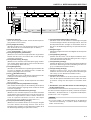 15
15
-
 16
16
-
 17
17
-
 18
18
-
 19
19
-
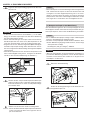 20
20
-
 21
21
-
 22
22
-
 23
23
-
 24
24
-
 25
25
-
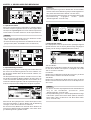 26
26
-
 27
27
-
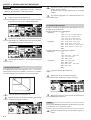 28
28
-
 29
29
-
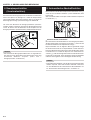 30
30
-
 31
31
-
 32
32
-
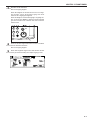 33
33
-
 34
34
-
 35
35
-
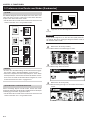 36
36
-
 37
37
-
 38
38
-
 39
39
-
 40
40
-
 41
41
-
 42
42
-
 43
43
-
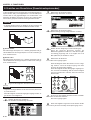 44
44
-
 45
45
-
 46
46
-
 47
47
-
 48
48
-
 49
49
-
 50
50
-
 51
51
-
 52
52
-
 53
53
-
 54
54
-
 55
55
-
 56
56
-
 57
57
-
 58
58
-
 59
59
-
 60
60
-
 61
61
-
 62
62
-
 63
63
-
 64
64
-
 65
65
-
 66
66
-
 67
67
-
 68
68
-
 69
69
-
 70
70
-
 71
71
-
 72
72
-
 73
73
-
 74
74
-
 75
75
-
 76
76
-
 77
77
-
 78
78
-
 79
79
-
 80
80
-
 81
81
-
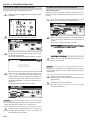 82
82
-
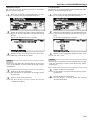 83
83
-
 84
84
-
 85
85
-
 86
86
-
 87
87
-
 88
88
-
 89
89
-
 90
90
-
 91
91
-
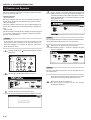 92
92
-
 93
93
-
 94
94
-
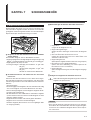 95
95
-
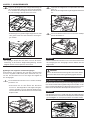 96
96
-
 97
97
-
 98
98
-
 99
99
-
 100
100
-
 101
101
-
 102
102
-
 103
103
-
 104
104
-
 105
105
-
 106
106
-
 107
107
-
 108
108
-
 109
109
-
 110
110
-
 111
111
-
 112
112
-
 113
113
-
 114
114
-
 115
115
-
 116
116
-
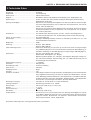 117
117
-
 118
118
-
 119
119
-
 120
120
-
 121
121
-
 122
122
-
 123
123
Utax CD 1025 Bedienungsanleitung
- Typ
- Bedienungsanleitung
- Dieses Handbuch eignet sich auch für
Verwandte Artikel
-
Utax CD 1020 Bedienungsanleitung
-
Utax CD 1040 Bedienungsanleitung
-
Utax CD 31 Bedienungsanleitung
-
Olivetti d_Copia 42 Bedienungsanleitung
-
Utax CD 51 Bedienungsanleitung
-
TA Triumph-Adler DC 2075 Bedienungsanleitung
-
Utax CD 1063 Bedienungsanleitung
-
Utax CD 1315 Bedienungsanleitung
-
Utax CD 1115 Bedienungsanleitung
-
Utax CD 1016 Bedienungsanleitung